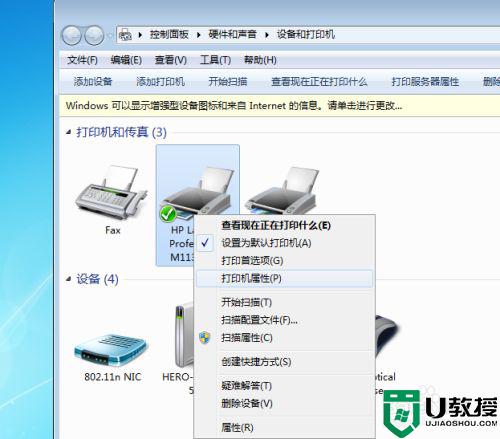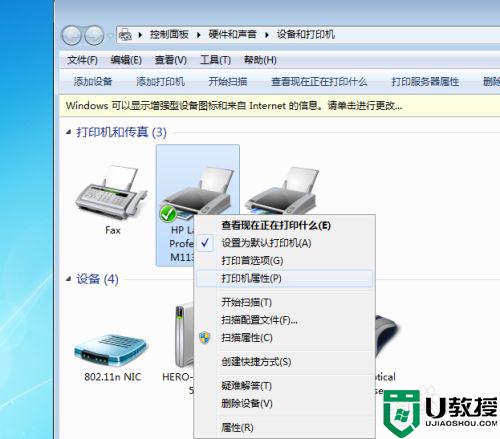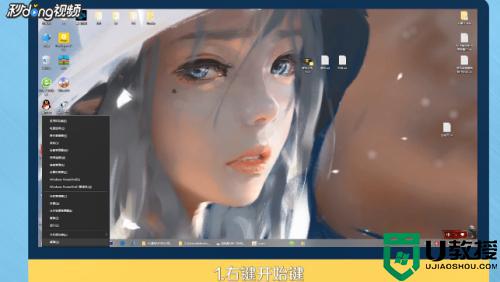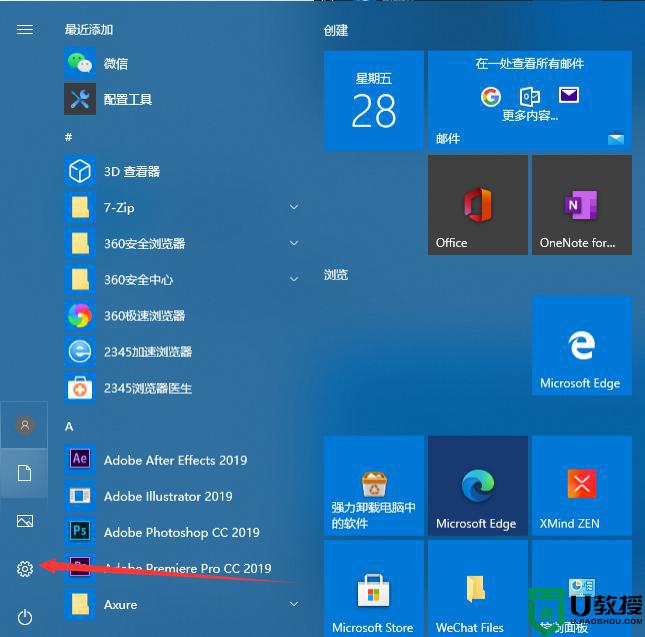共享打印机时出现0x000006d9怎么办 共享打印机时出现0x000006d9如何处理
时间:2022-06-19作者:yun
共享打印机可以方便多人在同一个局域网内共同连接一台打印机来使用,不过近日有用户在共享打印机的时候,却出现了0x000006d9错误代码,导致无法使用共享打印机,该怎么办呢,操作很简单,大家跟着我的方法来操作吧。
解决方法:
1.首先我们打开打印机右键选择打印机属性,打开属性对话框选择共享菜单选择共享点击确定。就可以共享打印机了,这时如果出现错误0x000006d9,我们就要通过下面的方法来解决了。
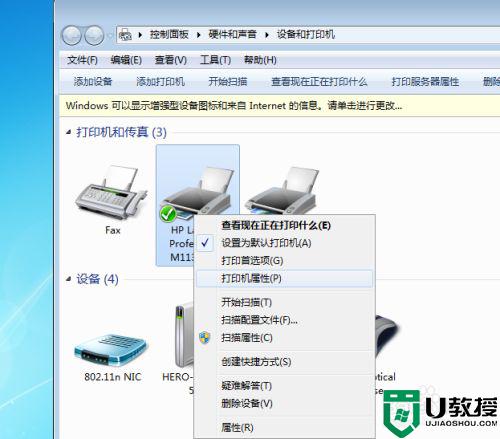
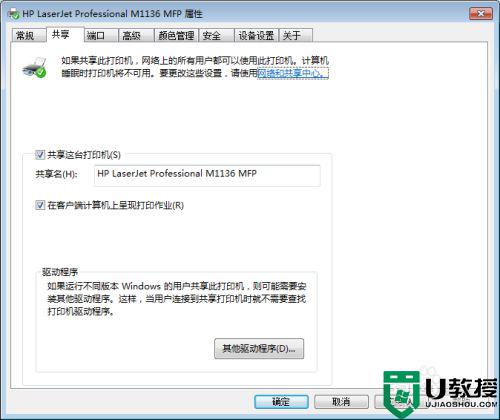
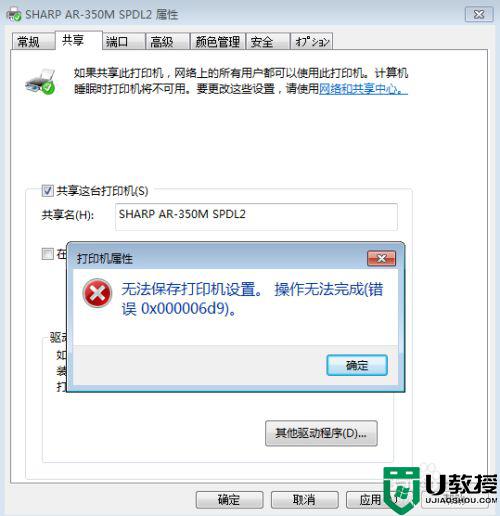
2.解决上边的问题首先找到计算机,然后右键选择管理选项菜单。

3.选择过了管理选项就会打开管理对话框,然后选择服务和应用程序选项。
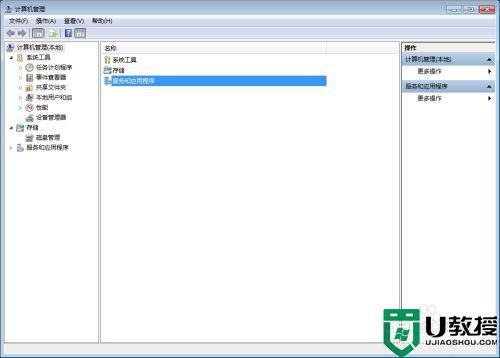
4.双击服务和应用程序选项就会打开一个对话框,然后再选择服务菜单双击。
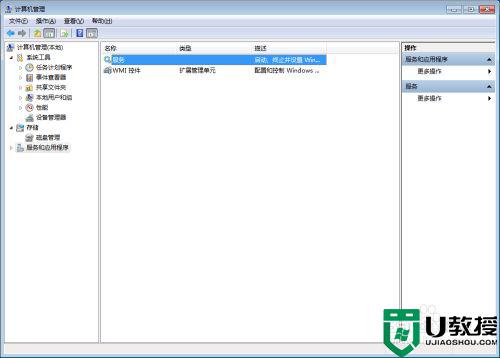
5.双击服务菜单之后会打开所有服务的选项,然后找到Windows Firewall双击打开计算机的防火墙,然后选择打印机共享选项就可以实现打印机共享了。
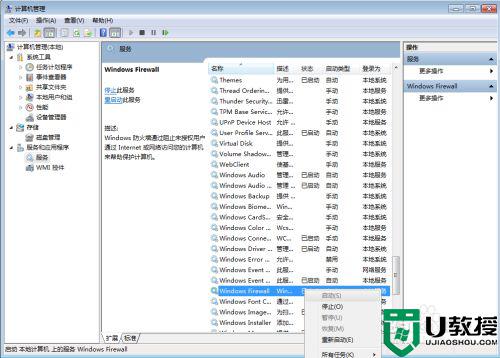
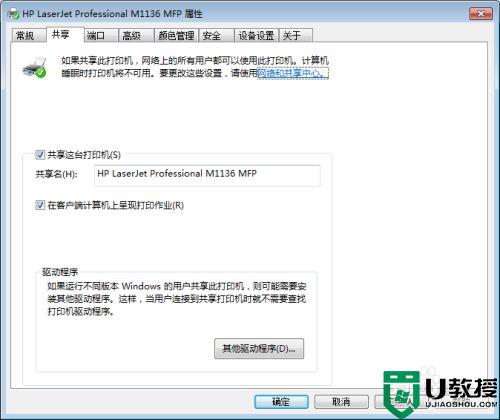
以上就是关于共享打印机时出现0x000006d9,共享打印机时出现0x000006d9计算机有点管理打不开的全部内容,有出现相同情况的用户就可以按照小编的方法了来解决了。